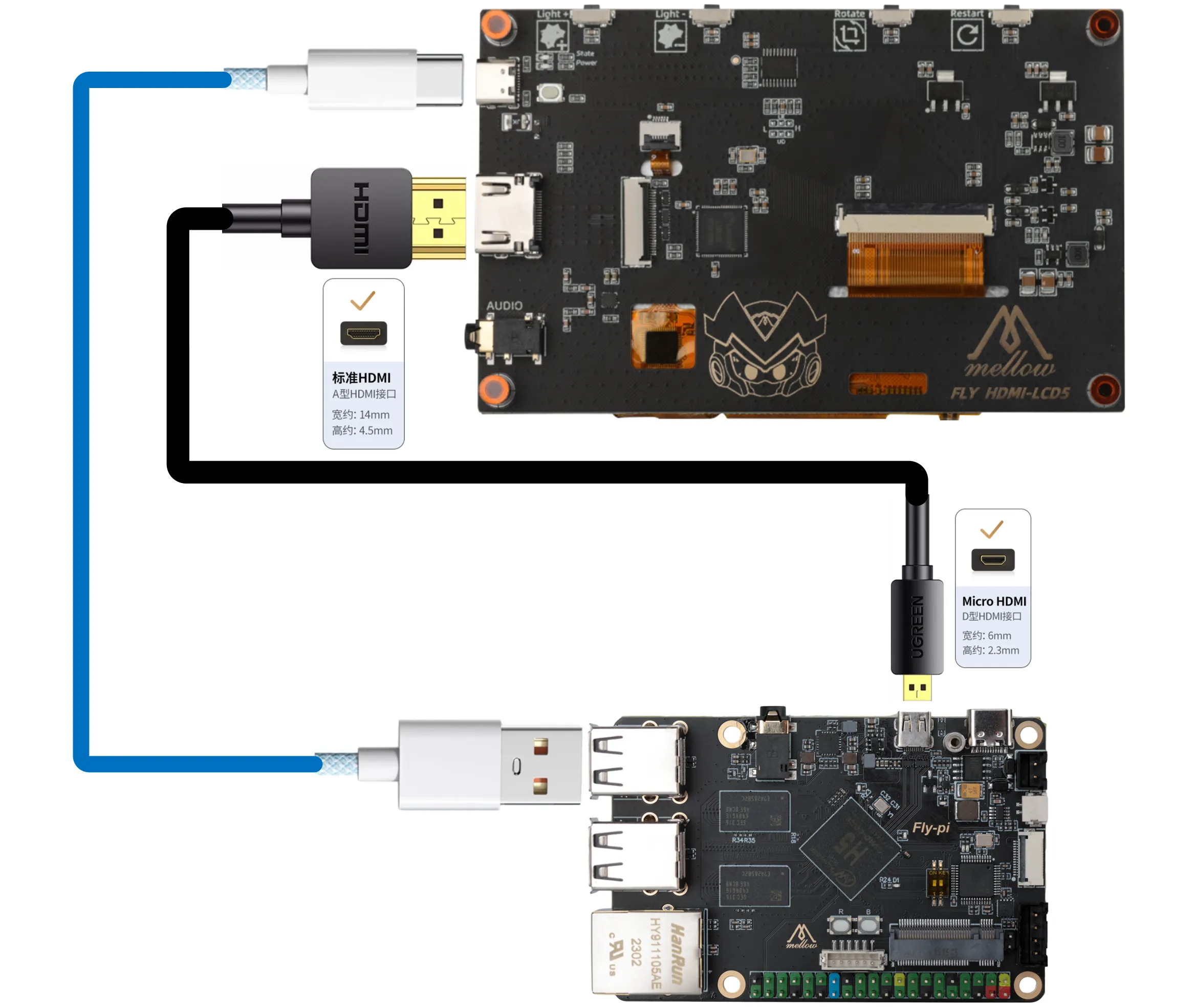Подключение и настройка дисплея
Подключение дисплея
- Подключение резистивного дисплея TFT
- Подключение дисплея G2T для TFT V2
- Подключение HDMI
Подключение резистивного дисплея TFT
подсказывать
- В упаковке дисплея TFT поставляются две шины FPC, одна из которых
14P (узкая), а другая16P (широкая) - Для резистивного дисплея обязательно используйте
14P (узкая)!!!
- Подключение резистивного дисплея TFT для FLY-Pi V2

Подключение резистивного дисплея TFT
подсказывать
- В упаковке дисплея TFT поставляются две шины FPC, одна из которых
14P (узкая), а другая16P (широкая) - Для дисплея G2T с TFT V2 обязательно используйте
16P (широкая)!!!
- Установка G2T и дисплея TFT
 |
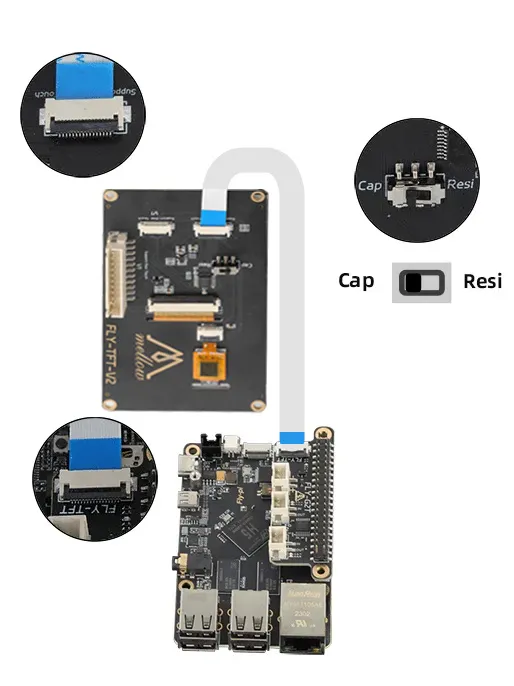 |
Настройка дисплея
- Настройка дисплея в системе FLYOS-FAST
- Настройка дисплея в системе FLYOS-Armbian
Настройка дисплея в системе FLYOS-FAST
-
Откройте адрес IP устройства в браузере, например:
http://192.168.6.110/fluiddкак показано на рисунке:снять отметку->фильтровать скрытые файлы и папки.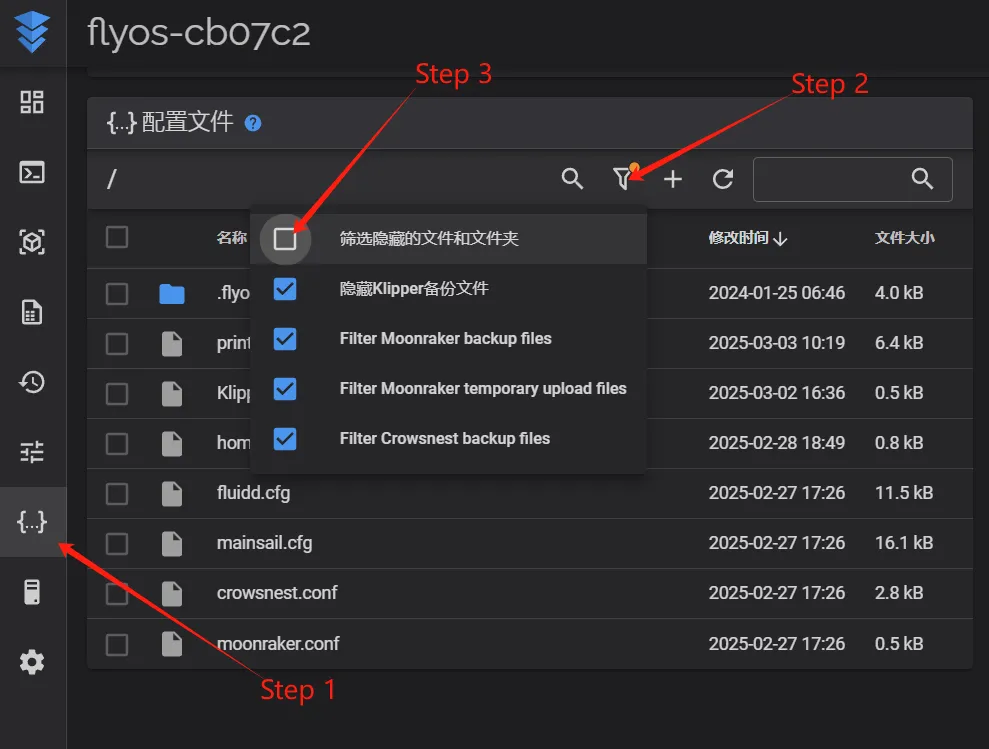
mainsailкак показано на рисунке:поставить отметку->отображать скрытые файлы.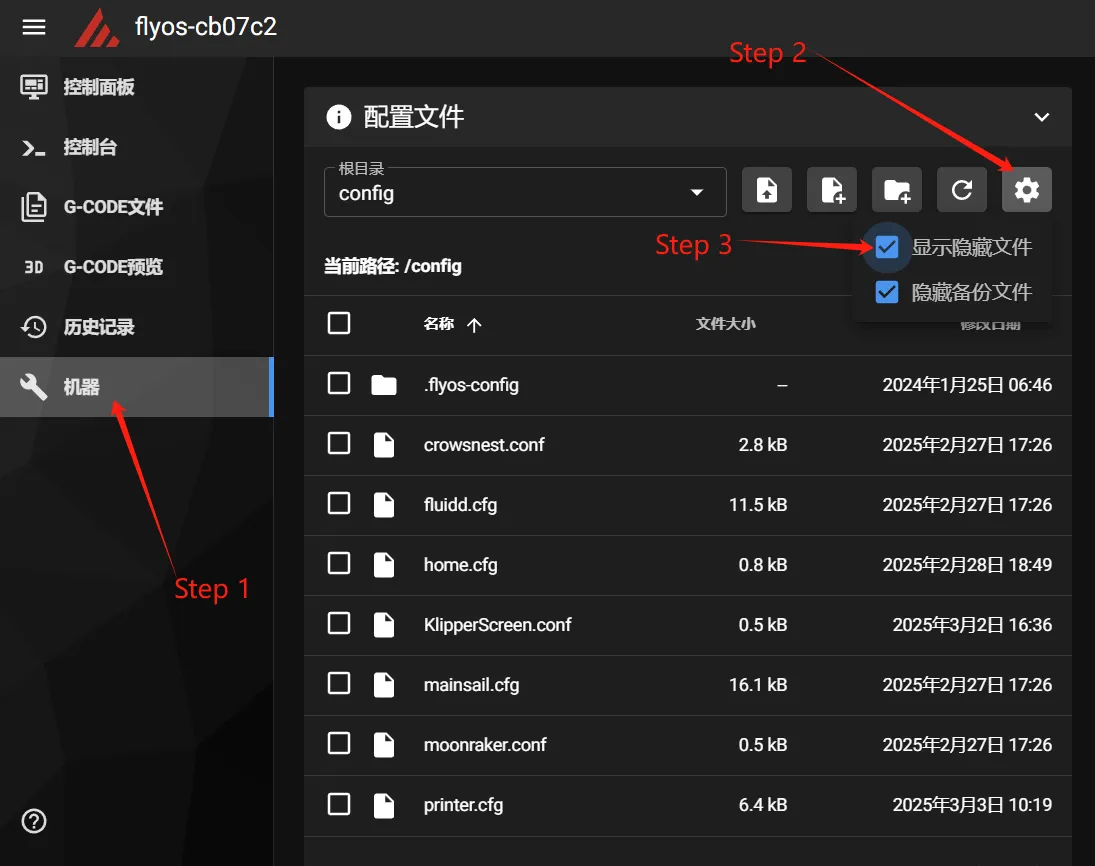
-
Теперь вы увидите папку
.flyos-config, войдите в нее, там будет файлsys-config.conf.
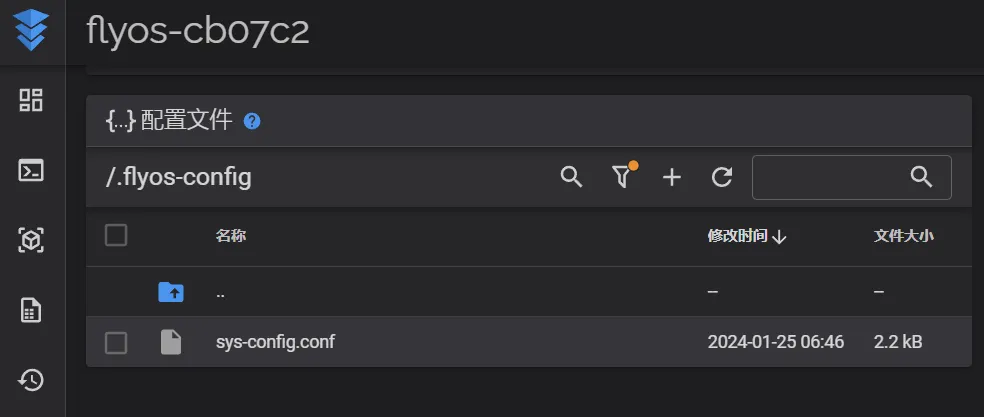
- Откройте файл
sys-config.conf, измените нужные параметры, сохраните -> закройте.
заметка
- Настройка для дисплея HDMI:
hdmi, обратите внимание, что после = не должно быть пробела!! - Настройка для резистивного дисплея:
fly-tft-v1, обратите внимание, что после = не должно быть пробела!!, убедитесь, что переключатель на задней стороне дисплея установлен наResi - Настройка для емкостного дисплея:
fly-tft-v2-c, обратите внимание, что после = не должно быть пробела!!, убедитесь, что переключатель на задней стороне дисплея установлен наCap - Настройка для klipper_screen:
1, обратите внимание, что после = не должно быть пробела!! - Обратите внимание: формат параметров в файле
sys-config.conf-key=value, запрещено произвольно изменять формат !! Иначе настройки не будут применены !!
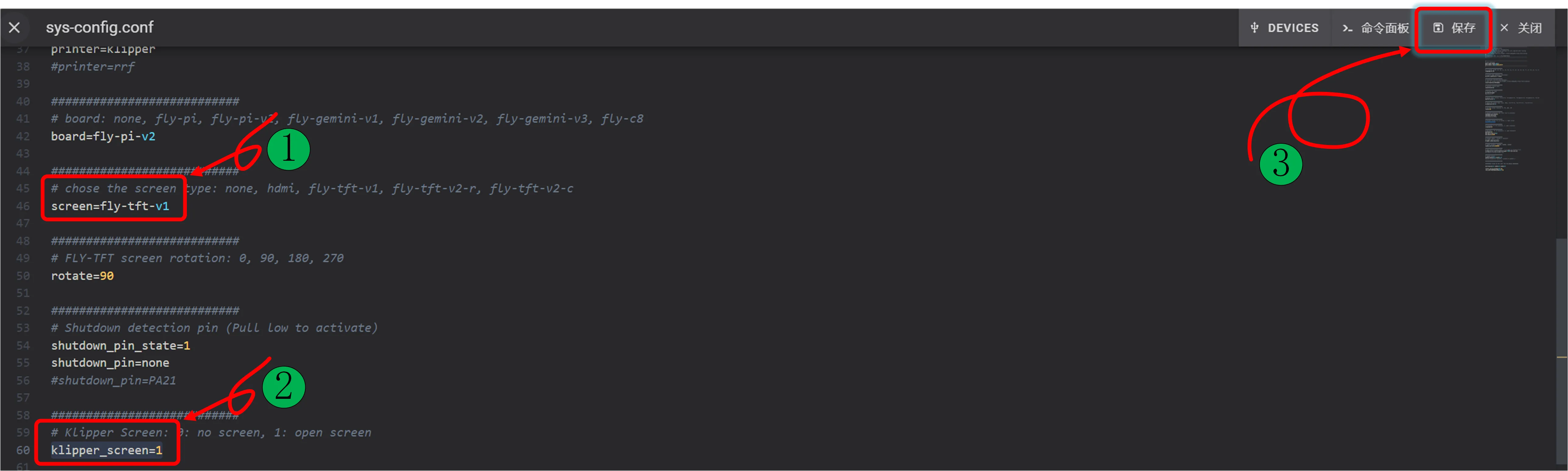
- После сохранения изменений, перезагрузите систему, чтобы изменения вступили в силу.
Настройка дисплея в системе FLYOS-Armbian
к сведению
- Подключитесь к Wi-Fi на верхнем компьютере и получите IP-адрес верхнего компьютера, затем введите
IP+:9999в браузере, чтобы получить доступ к FLY TOOLS и выполнить настройку дисплея - Например, если IP-адрес вашего верхнего компьютера
192.168.6.110, то вам нужно ввести192.168.6.110:9999в браузере
- Откройте FLY TOOLS, следуя инструкциям на рисунке,
включите Klipper Screen,выберите модель дисплея, нажмите粉色 кнопку в правом нижнем углусохранить настройки, перезагрузите верхний компьютер, чтобы настройки вступили в силу!
заметка
- Выберите
fly-tft-v1для резистивного дисплея, убедитесь, что переключатель на задней стороне дисплея установлен наResi - Выберите
fly-tft-v2-cдля емкостного дисплея, убедитесь, что переключатель на задней стороне дисплея установлен наCap
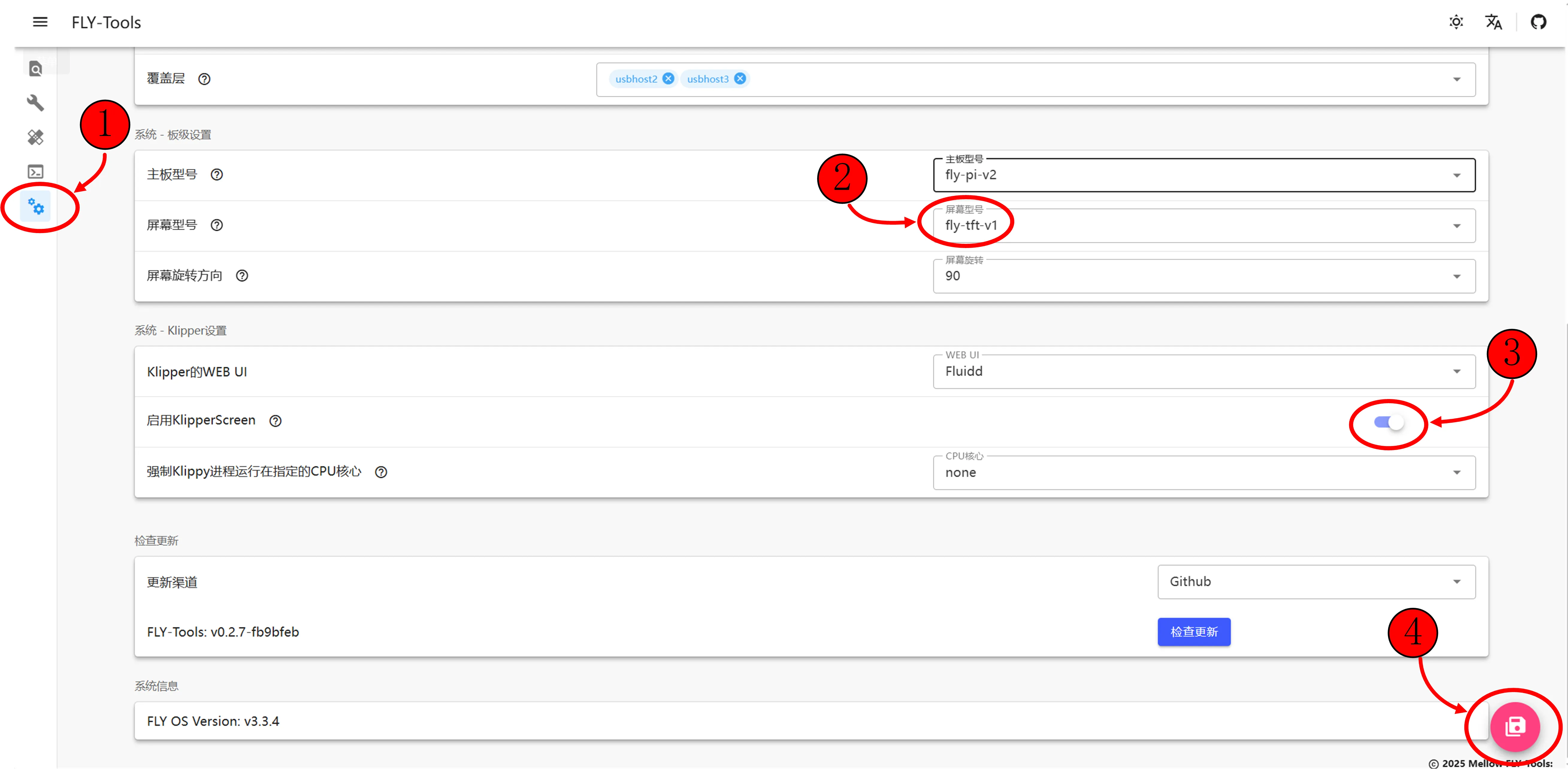 |
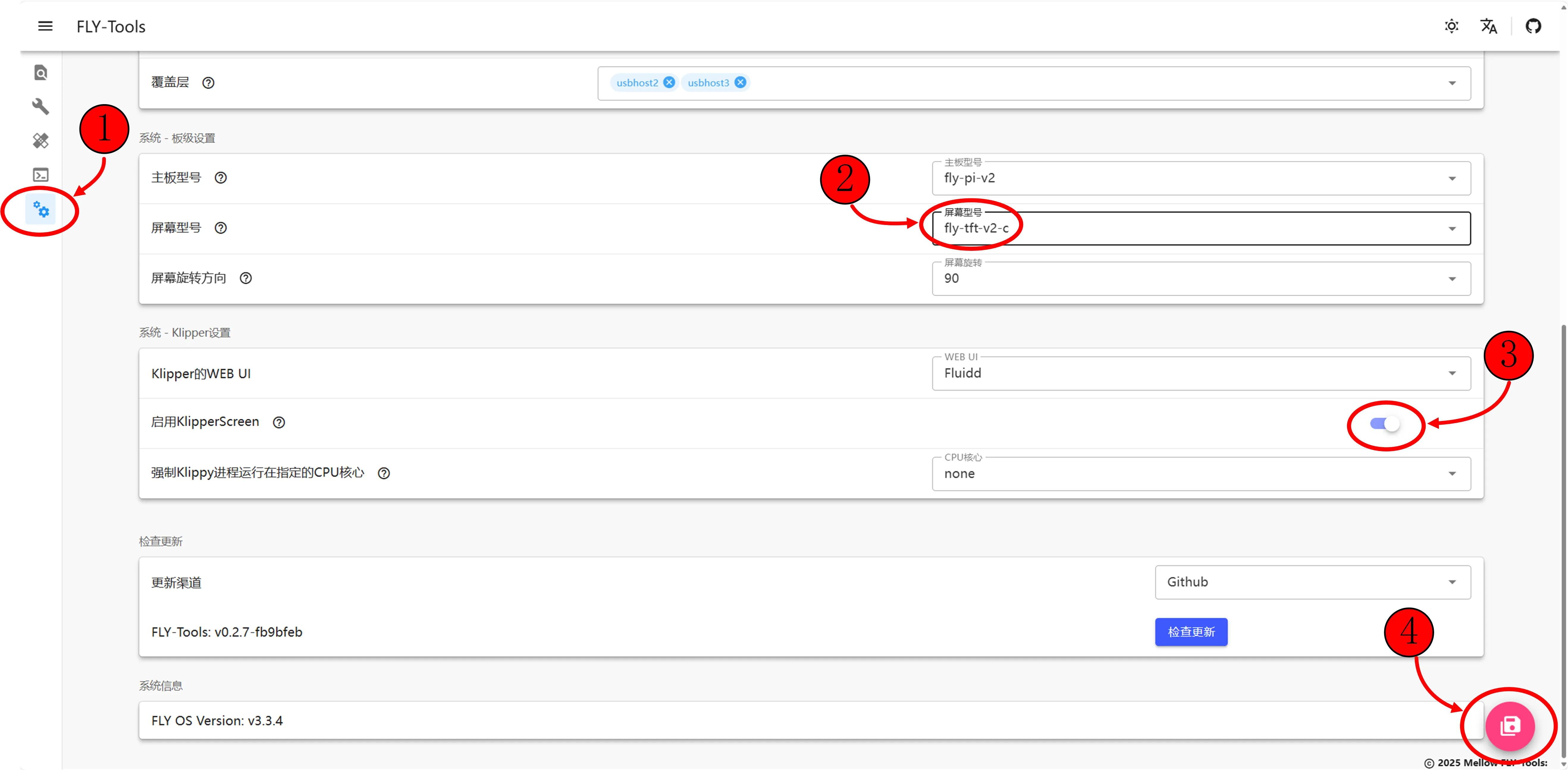 |
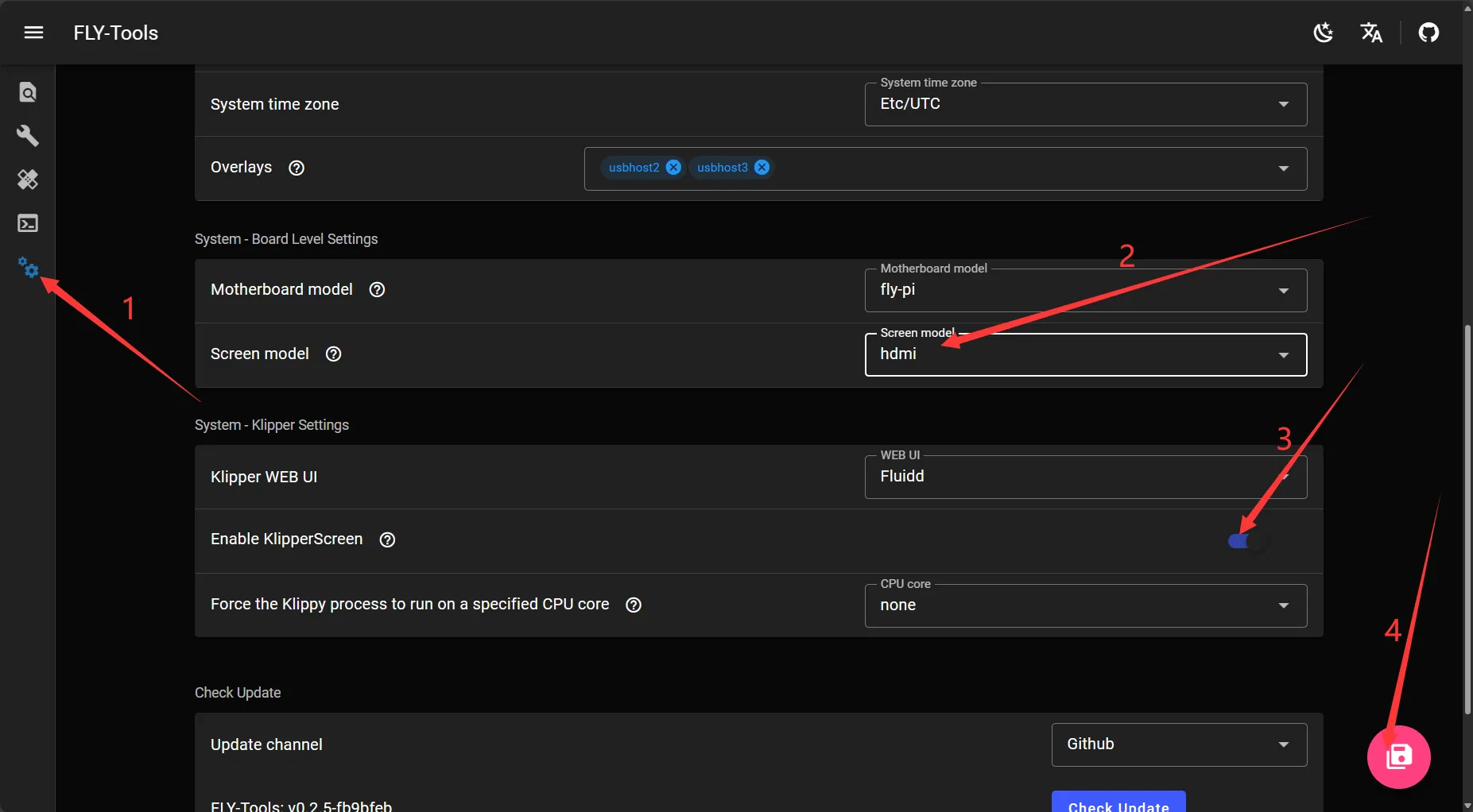 |
- После сохранения настроек перезагрузите верхний компьютер, чтобы изменения вступили в силу.
Loading...